갤럭시 스마트폰에서 유튜브를 시청할 때, 전체 화면으로 가로 모드 전환 시 화면이 자동으로 회전되는 방향을 지정하고 싶을 때가 있습니다. 스마트폰의 자이로 센서는 물체의 방위 변화를 인지하는 역할을 하며 센서에서 받아들인 방향에 맞춰 화면이 자동으로 회전하는 원리인데요.
사용자가 앉거나 서있는 상태에서 스마트폰 화면을 회전하면 방향을 정확히 인식하지만 사용자가 누워있는 환경에서는 정확도가 떨어져서 의도하지 않는 방향으로 화면이 회전될 수 있는데요.
이 경우 유튜브 가로 회전 방향을 직접 지정해서 시청할 수 있습니다.
유튜브 가로 회전 방향 지정 설정
일반적으로 “자동 회전”이 설정되어 있으면 가로로 화면을 돌렸을 때 해당 각도에 맞게 화면이 회전되지만 특정 각도로 강제 회전하려면 One Hand Operation+의 제스처를 활용해야 합니다.
One Hand Operation+는 Good Lock의 기능 중 하나로 화면 왼쪽, 오른쪽 핸들에 특정 기능을 할당해 한 손으로 조작하기 편하게 도와주는 확장인데요.
이 핸들에 가로 회전 방향을 왼쪽 또는 오른쪽으로 지정한 후, 유튜브를 전체 화면으로 보고 싶을 때 제스처로 화면을 회전하는 원리입니다.
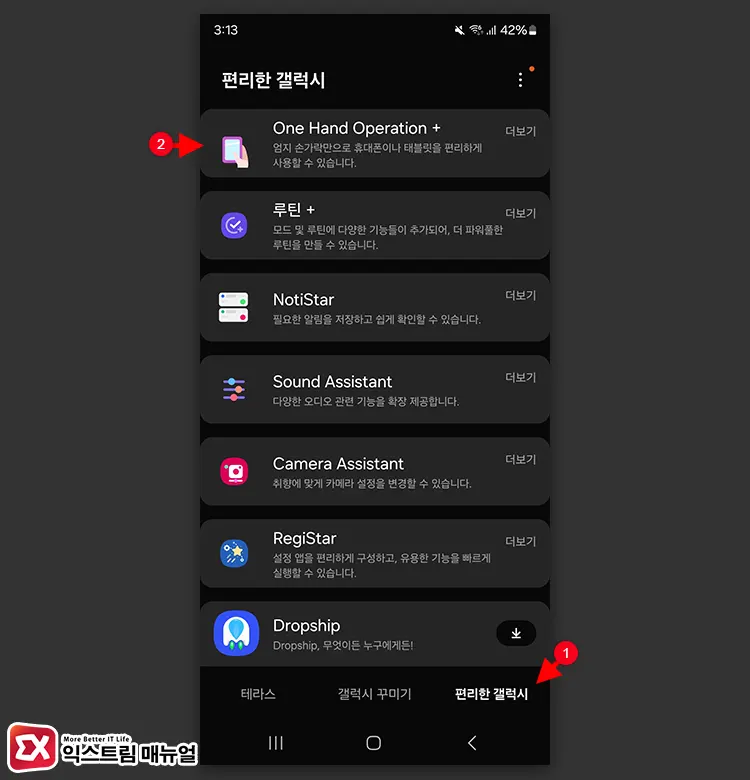
Good Lock 앱을 실행한 다음, 편리한 갤럭시 항목에서 One Hand Operation+를 찾거나 위 링크를 통해 앱을 설치합니다.
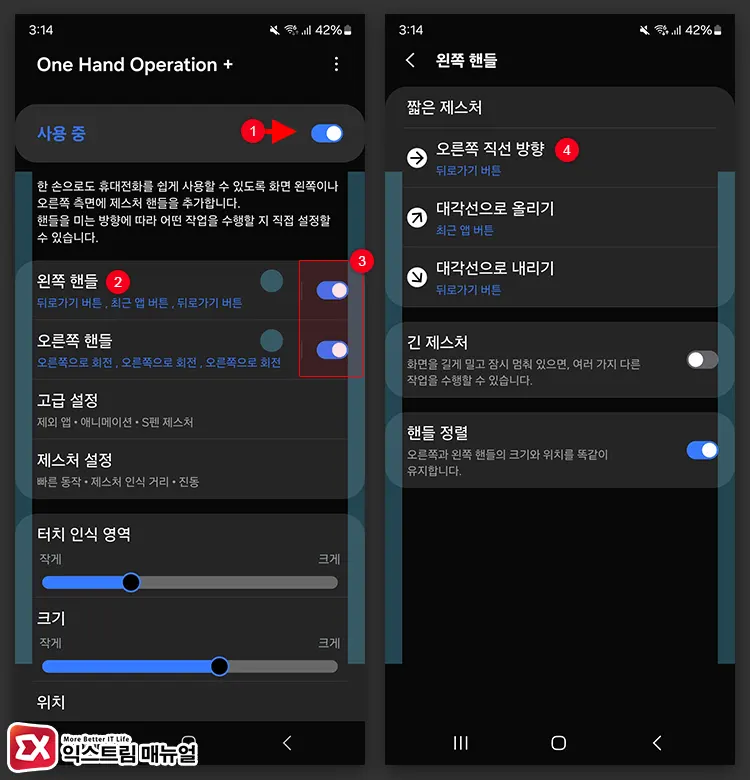
One Hand Operation+를 사용 중으로 설정한 다음 왼쪽 핸들과 오른쪽 핸들 기능을 모두 활성화 합니다. 그리고 왼쪽 핸들부터 짧은 제스처의 기능을 지정합니다.
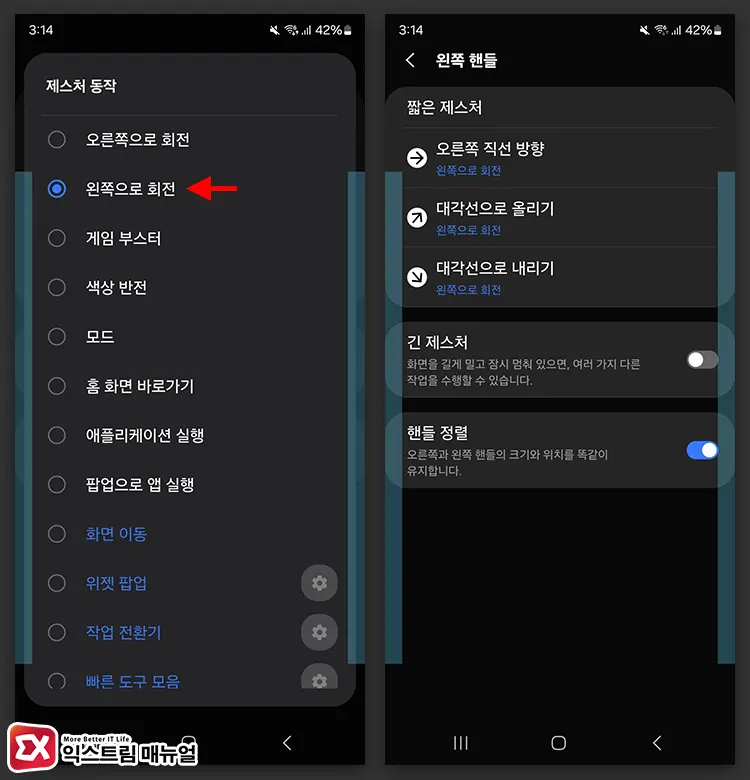
제스처 동작을 “왼쪽으로 회전”으로 지정합니다. 제스처 방향은 3가지를 사용할 수 있는데 특별히 다른 기능을 사용하지 않는다면 모두 “왼쪽으로 회전”을 지정하면 되겠습니다.
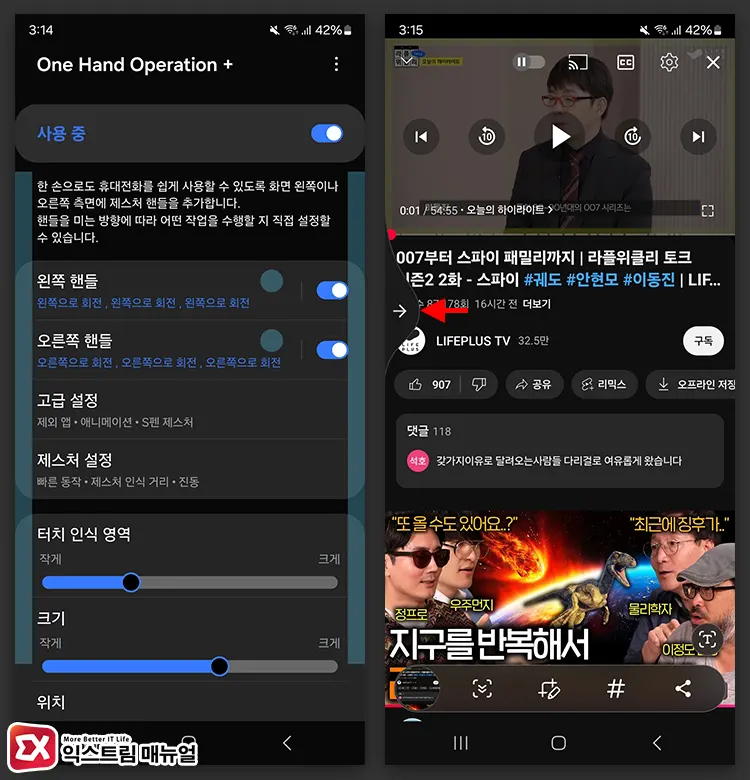
왼쪽 핸들에는 왼쪽으로 회전, 오른쪽 핸들에는 오른쪽으로 회전으로 설정한 후, 유튜브 화면에서 제스처를 실행하면 왼쪽, 오른쪽 회전을 사용할 수 있습니다.
마치며
이 방식을 사용하면 자이로 센서에 의존하지 않고 원하는 방향으로 회전이 가능해서 침대에 누워서도 가로 화면을 원하는 방향으로 돌려 유튜브를 시청할 수 있습니다.
물론 유튜브 뿐만 아니라 다른 앱에서도 사용이 가능하며 정밀한 제스처를 사용할 수 있다면 다양한 기능을 추가적으로 지정해 활용할 수 있으니 유용하게 사용해 보시길 바랍니다. 😀



